以前有很多小伙伴不知道剪映怎么加字幕,剪映怎么加音乐等等,所以大部分剪映教程我们都会教大家怎么给视频加东西。
但最近,有一些小伙伴遇到了新的问题:剪映音乐怎么剪辑?剪映怎么剪辑多余的音乐?
其实我们常常会遇到这样的情况,视频时长比音频时长短,导致视频播放完之后,后面开始黑屏,知道音乐播放完之后,才结束。
这种情况我们就需要把多余的音乐剪掉,下面我们就一起来看看剪映怎么剪掉多余的音乐!
剪映音乐剪辑详细教程
第一步:导入视频素材,选择“关闭原声”—“添加音频”—“音频”。
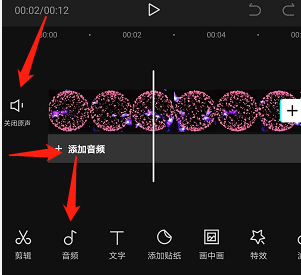
第二步:进入音频编辑器后,屏幕下方有多个音乐编辑选项,这里我们一般选择【音乐】或者【抖音收藏】,如果你选择”抖音收藏“音乐,就需要提前复制抖音视频的链接,这里我们直接选择“音乐”。
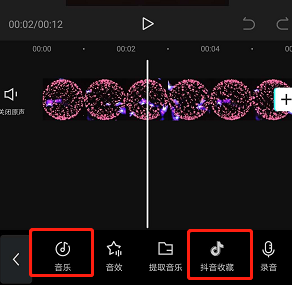
第三步:在音乐素材库里选择我们要添加的音乐,这里我选择了一首比较热门的歌曲“处处吻”,点击【使用】
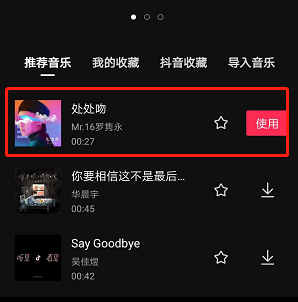
第四步:如下图所示,这首音乐的时长比视频的时间要长,视频拖到最末尾处,屏幕就变成了黑的。我们选中音频框,将白色拉杆拉到视频的最末端,点击【分割】按钮。
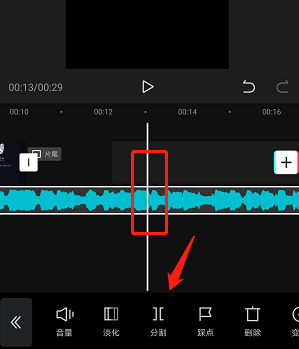
第五步:“分割”之后,音频被截成了两段,选择后面不要的那一段音频,点击【删除】按钮,即可剪掉多余的音乐。
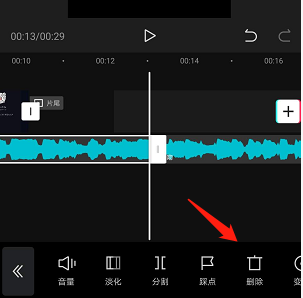
如下图所示,剪掉多余的音乐后,视频播放结束时,音乐也随之结束。
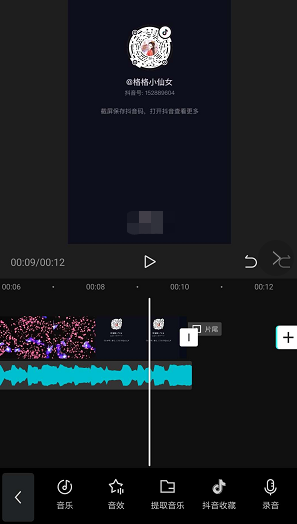
以上就是剪映音乐怎么剪辑的全部操作

